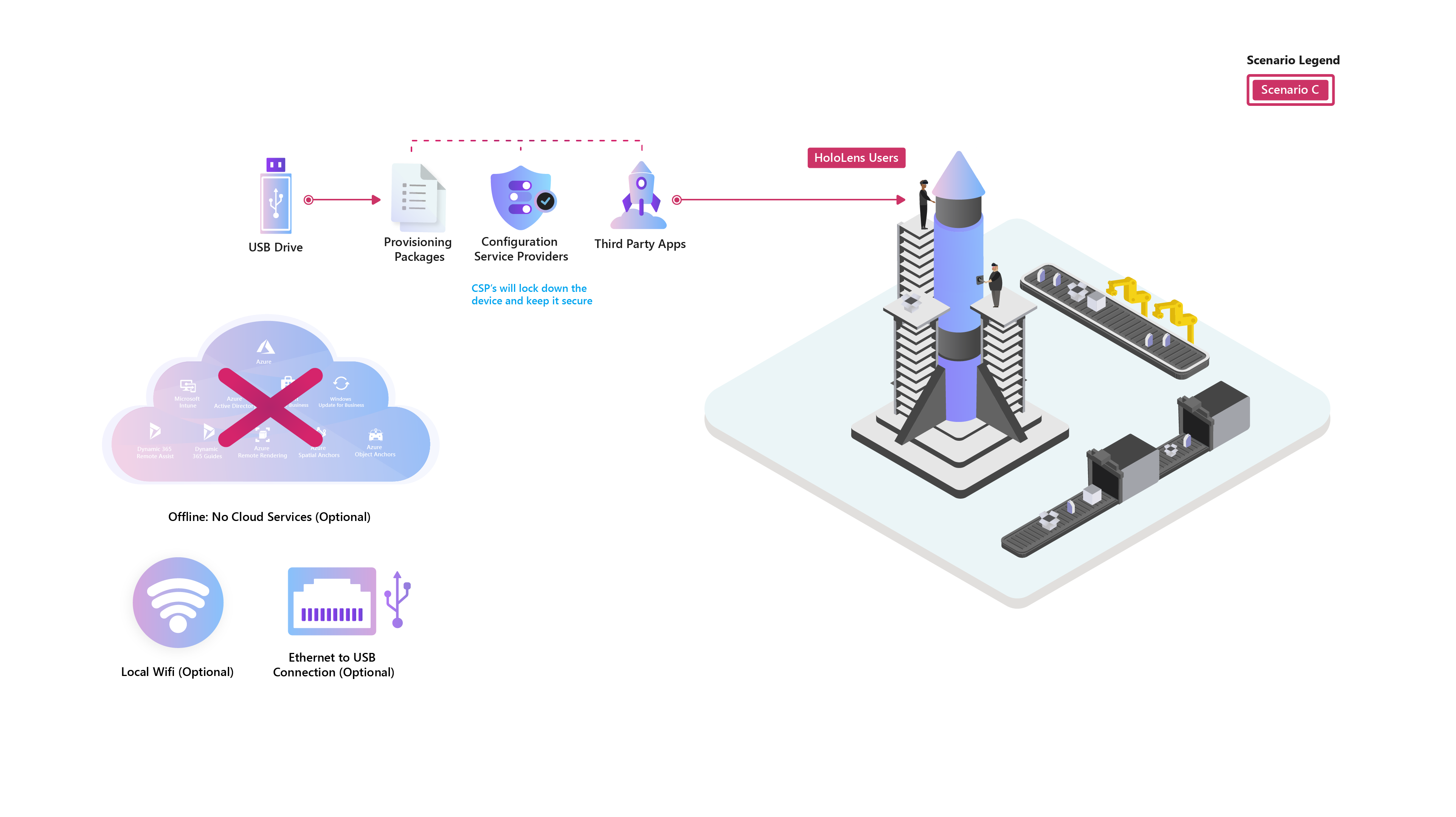Algemene scenario's: offline beveiligde HoloLens 2
Overzicht
Deze handleiding bevat richtlijnen voor het toepassen van een voorbeeldinrichtingspakket waarmee een HoloLens 2 wordt vergrendeld voor gebruik in beveiligde omgevingen met de volgende beperkingen:
- WiFi uitschakelen.
- Schakel BlueTooth uit.
- Microfoons uitschakelen.
- Hiermee voorkomt u dat inrichtingspakketten worden toegevoegd of verwijderd.
- Geen enkele gebruiker kan een van de bovenstaande beperkte onderdelen inschakelen.
Voorbereiden
Installatie van Windows 10-pc's
-
download het meest recente HoloLens 2-besturingssysteembestand rechtstreeks naar een pc.
- Ondersteuning voor deze configuratie is opgenomen in build 19041.1117 en hoger.
- Het hulpprogramma Advanced Recovery Companion (ARC) downloaden/installeren vanuit de Microsoft Store naar uw pc
- Download/installeer het meest recente WCD-hulpprogramma (Windows Configuration Designer) van de Microsoft Store naar uw pc.
- Bouw de PPKG door de map OfflineSecureHL2_Sample te downloaden met de projectbestanden.
- Bereid uw offline Line-Of-Business-toepassing voor voor PPKG-implementatie.
Configureren
Bouw een beveiligd configuratie-inrichtingspakket.
Start het WCD-hulpprogramma op uw pc.
Selecteer Bestand -> Projectopenen.
- Navigeer naar de locatie van de eerder opgeslagen map OfflineSecureHL2_Sample en selecteer: OfflineSecureHL2_Sample.icdproj.xml
Het project moet worden geopend en u hebt nu een lijst met beschikbare aanpassingen:
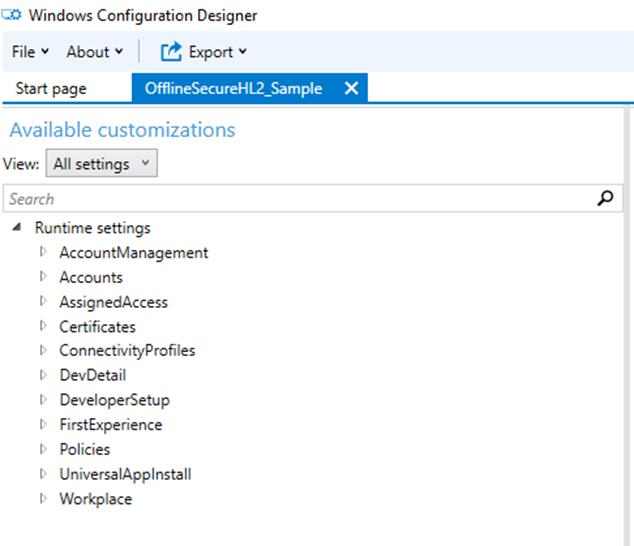
Configuraties die zijn ingesteld in dit inrichtingspakket:
Item Montuur Beschrijving Accounts/gebruikers Lokale gebruikersnaam & wachtwoord Voor deze offlineapparaten moet één gebruikersnaam en wachtwoord worden ingesteld en gedeeld door alle gebruikers van het apparaat. First Experience / HoloLens / SkipCalibration Waar Slaat kalibratie over tijdens de eerste installatie van het apparaat First Experience / HoloLens / SkipTraining Waar Hiermee wordt de apparaattraining overgeslagen tijdens de eerste installatie van het apparaat First Experience / HoloLens / WiFi Waar Slaat Wi-Fi configuratie over tijdens de eerste installatie van het apparaat Beleid/connectiviteit/AllowBluetooth Nee Hiermee schakelt u Bluetooth uit Beleid/ervaring/AllowCortana Nee Hiermee schakelt u Cortana uit (om potentiële problemen te voorkomen omdat de microfoons zijn uitgeschakeld) Beleid/MixedReality/MicrophoneDisabled Ja Microfoon uitgeschakeld Beleid/Privacy/LetAppsAccessLocation Weigeren afdwingen Hiermee voorkomt u dat apps toegang proberen te krijgen tot locatiegegevens (om potentiële problemen te voorkomen omdat het bijhouden van locaties is uitgeschakeld) Beleid/Privacy/LetAppsAccessMicrophone Weigeren afdwingen Hiermee voorkomt u dat apps toegang proberen te krijgen tot microfoons (om potentiële problemen te voorkomen omdat de microfoons zijn uitgeschakeld) Beleid/Beveiliging/AllowAddProvisioningPackage Nee Hiermee voorkomt u dat iedereen inrichtingspakketten toevoegt die kunnen proberen vergrendelde beleidsregels te overschrijven. Beleid/Beveiliging/AllowRemoveProvisioningPackage Nee Hiermee voorkomt u dat iemand dit vergrendelde inrichtingspakket verwijdert. Beleid/Systeem/AllowLocation Nee Hiermee voorkomt u dat het apparaat locatiegegevens probeert bij te houden. Beleid/WiFi/AllowWiFi Nee Schakelt Wi-Fi Selecteer onder Runtime-instellingen -accounts/gebruikers/gebruikersnaam: Holo.
Noteer het wachtwoord en stel indien gewenst opnieuw in.
Navigeer naar UniversalAppInstall/UserContextApp en de LOB-app configureren u op deze apparaten implementeert.

Nadat u klaar bent, selecteert u de knop Exporteren en volgt u alle aanwijzingen totdat het inrichtingspakket is gemaakt.
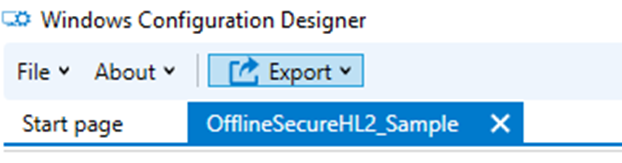
Implementeren
Sluit de HL2 aan op uw Windows 10-pc via een USB-kabel.
Start het hulpprogramma ARC en selecteer HoloLens 2
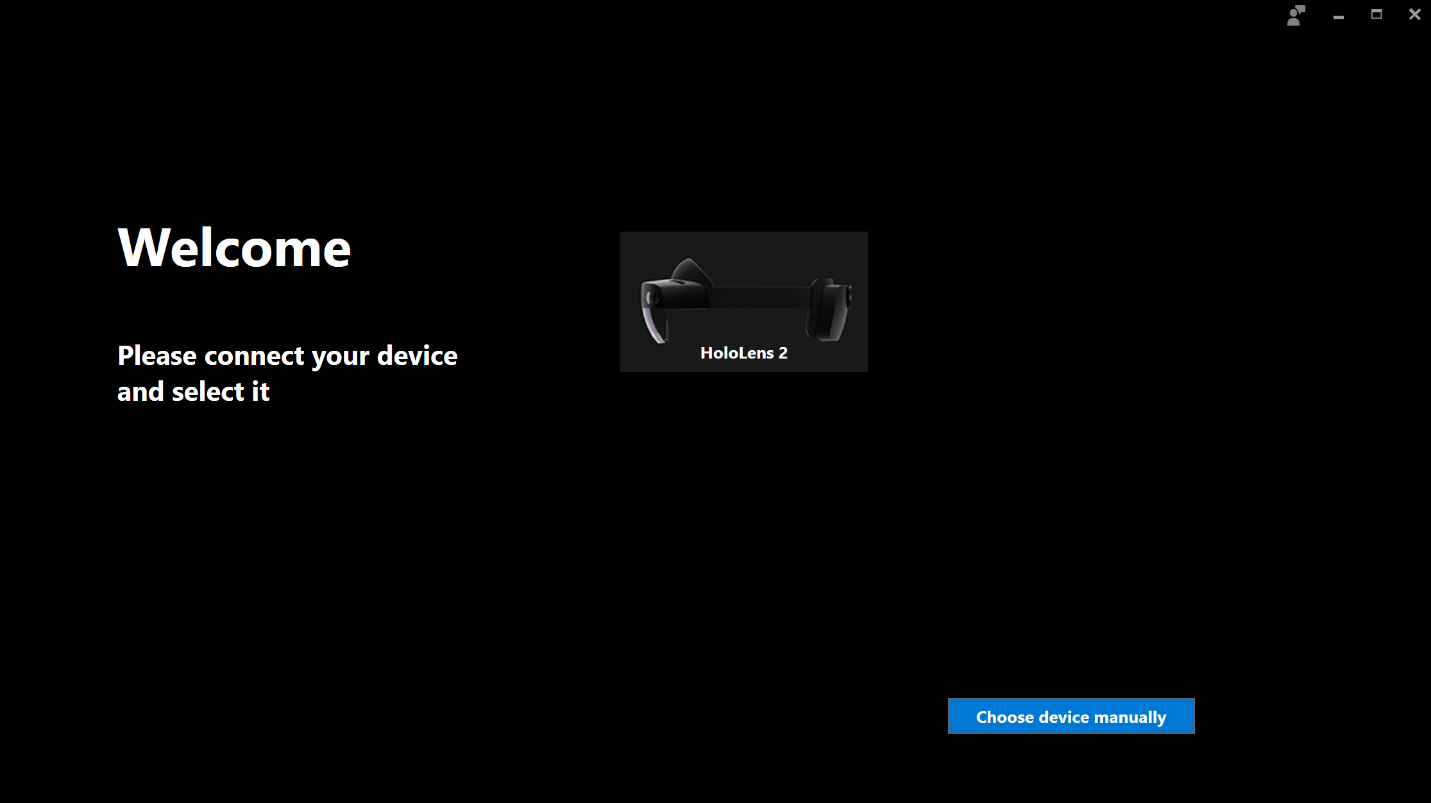
Selecteer in het volgende scherm Handmatige pakketselectie.
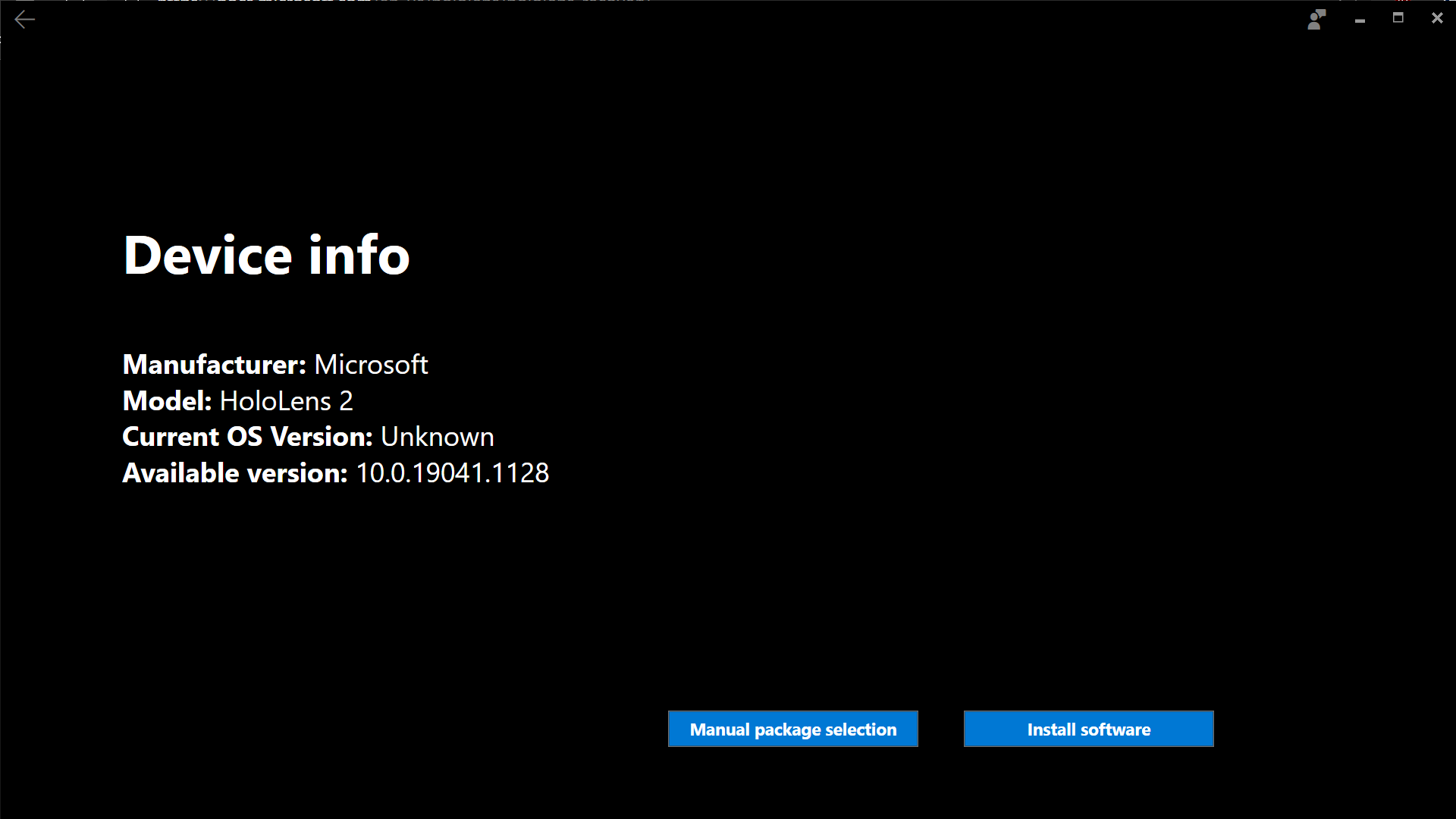
Navigeer naar het eerder gedownloade FFU-bestand en selecteer openen.
Selecteer op de pagina Waarschuwing Doorgaan.
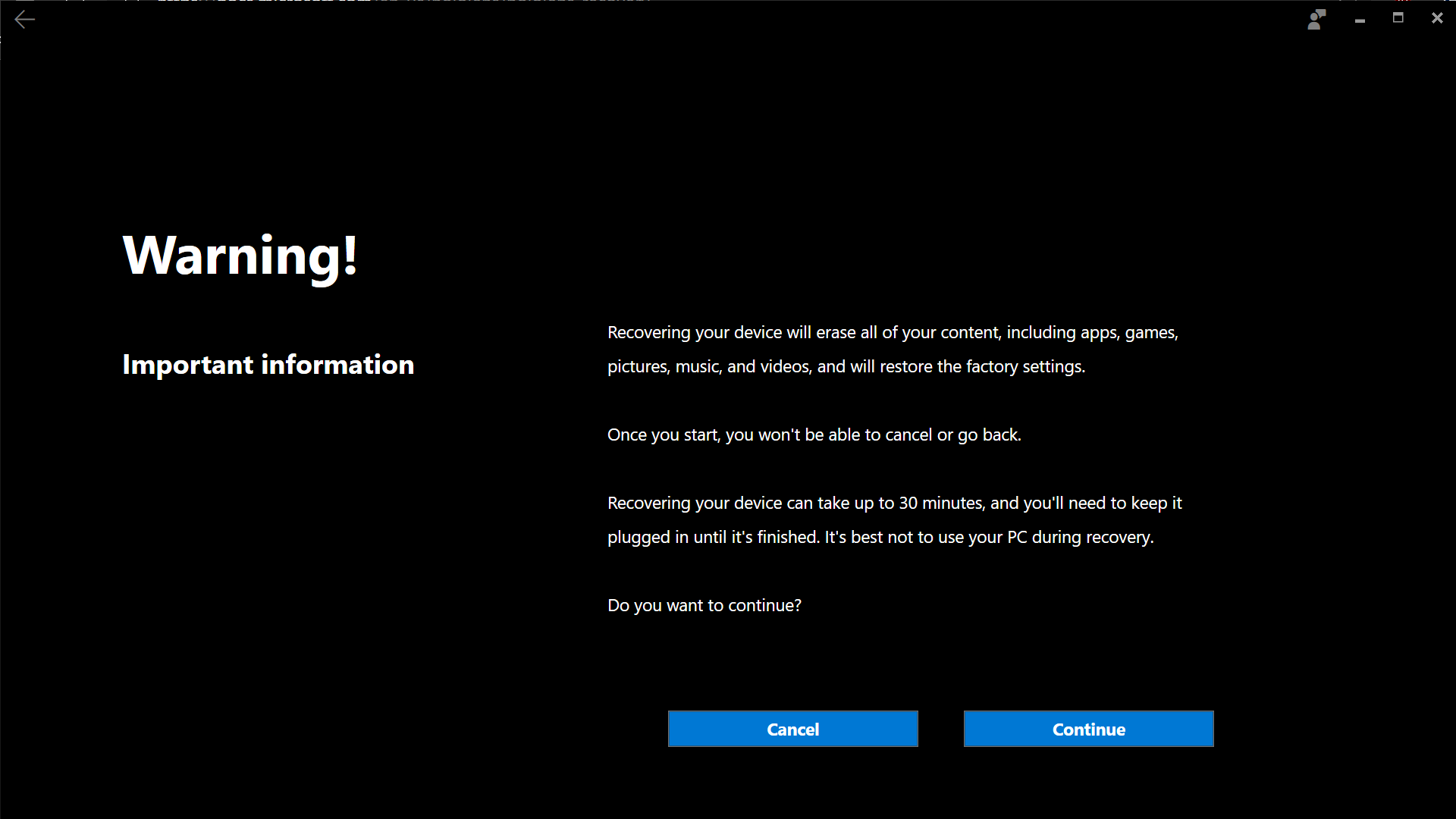
Wacht totdat het HULPPROGRAMMA ARC de installatie van het HoloLens 2-besturingssysteem heeft voltooid.
Zodra het apparaat de installatie heeft voltooid en de back-up opstart, gaat u vanaf uw pc naar Verkenner en kopieert u het eerder opgeslagen PPKG-bestand naar de apparaatmap.
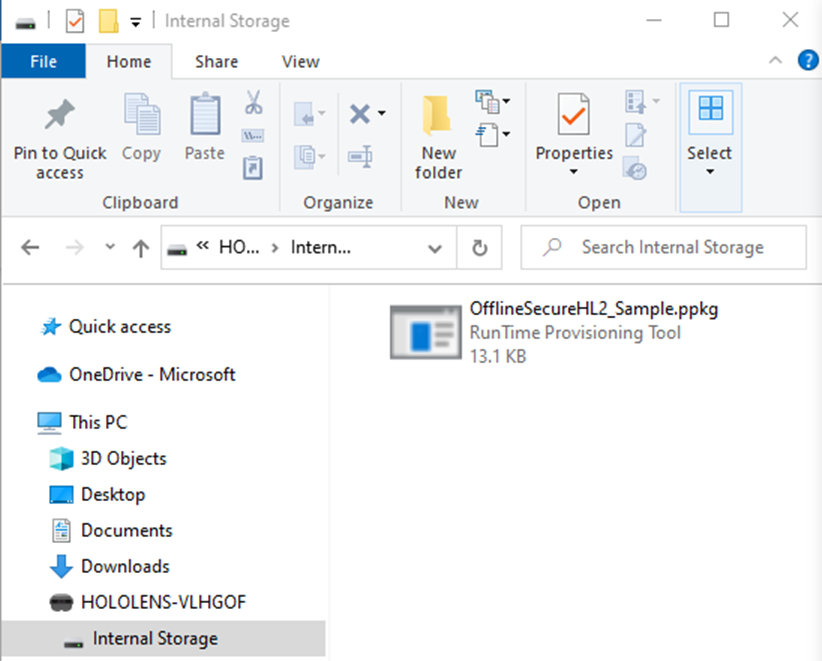
Druk op de HoloLens 2 op de volgende keuzelijst om het inrichtingspakket uit te voeren: Tik op volume omlaag en aan/uit-knop tegelijk.
U wordt gevraagd het inrichtingspakket toe te passen. Selecteer Bevestigen
Zodra het inrichtingspakket is voltooid, selecteert u OK.
U wordt vervolgens gevraagd u aan te melden bij het apparaat met het gedeelde lokale account en wachtwoord.
Notitie
Als u bent vergeten het wachtwoord te wijzigen van de standaardinstelling voor dit pakket, wordt het DC_Login!@.
Onderhouden
Met deze configuratie is het raadzaam om het bovenstaande proces opnieuw te starten en het apparaat opnieuw te flashen met het ARC-hulpprogramma en een nieuwe PPKG toe te passen om eventuele updates aan te brengen in het besturingssysteem en/of de toepassing(en).